В этом посте мы рассмотрим два метода преобразования Pdf в Google Doc. Давайте начнем.
Конвертация PDF в Google Doc
Способ 1:
В этом методе мы сначала загрузим PDF-файл на Google Drive, а затем с помощью Google Drive преобразуем файл в Google Doc.
- Войдите в учетную запись Google Диска.
- Теперь загрузите желаемый файл на Goggle Drive. Для этого щелкните значок Новый кнопка, как показано стрелкой на скриншоте ниже.
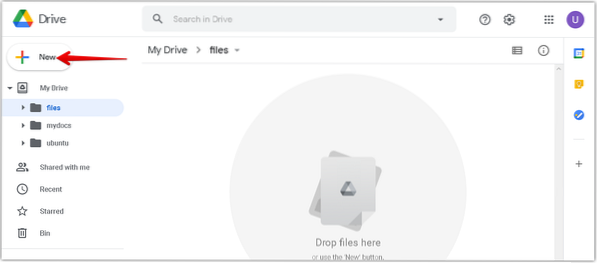
3. В появившемся меню щелкните значок Файл загружен вариант.
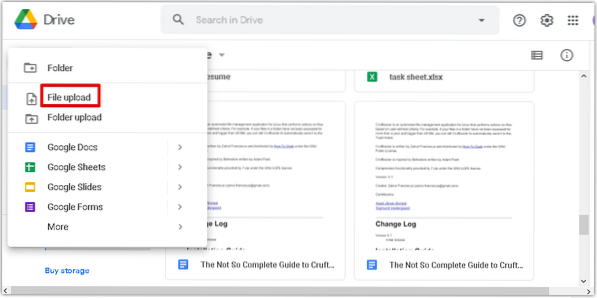
4. Теперь Файл загружен появится диалог. Выберите файл pdf в вашей системе и нажмите Открыть по порядку чтобы загрузить файл на свой Google Диск.
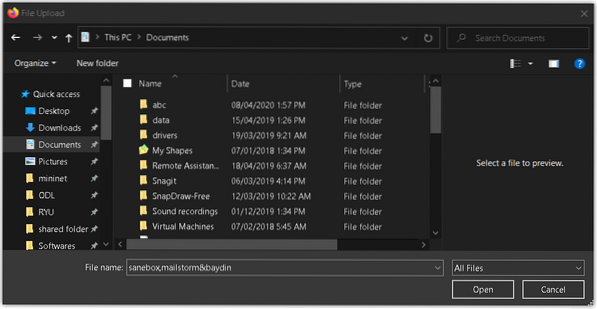
5. В правом нижнем углу окна вы увидите индикатор выполнения, отображающий ход процесса загрузки. После загрузки PDF-файла вы увидите сообщение «загрузка завершена», как показано на скриншоте ниже.
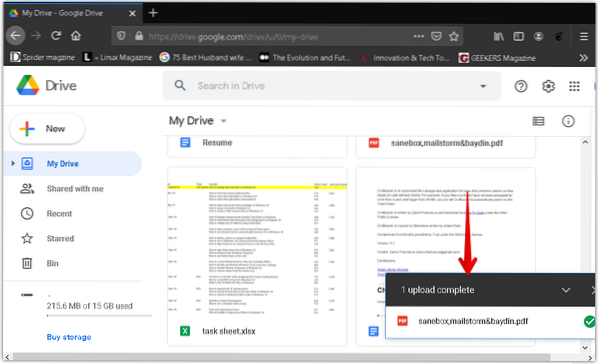
6. Теперь вы увидите свой pdf-файл в списке на Google Диске. Щелкните файл правой кнопкой мыши, чтобы преобразовать его в документ Google. При этом появится меню, выберите Открыть с, а затем выберите Гугл документы.
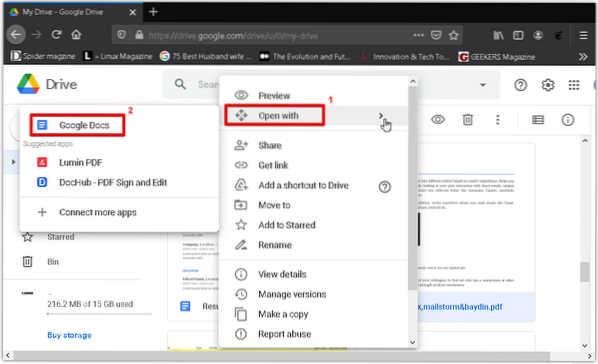
7. PDF-файл будет преобразован в формат Google Doc с сохранением исходного текста и форматирования. Теперь вы можете легко редактировать и форматировать преобразованный документ.
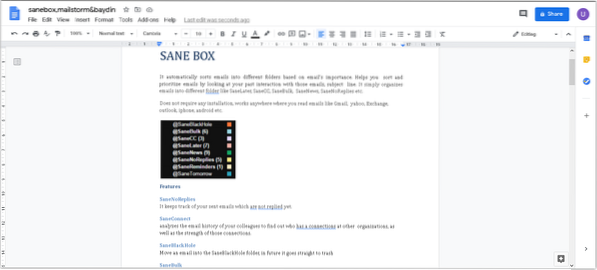
Способ 2:
В этом методе мы сначала конвертируем PDF-файл в формат .docx с использованием Microsoft Word. Затем мы загрузим текстовый файл в .docx в Google Drive, а затем конвертировать в Google Doc.
Откройте Microsoft Word в вашей системе. Мы используем Microsoft Word 2016.
Щелкните значок Файл вкладка в документе Word, а затем щелкните Открыть. Откроется диалоговое окно проводника, в котором вы сможете найти желаемый файл PDF. Найдя файл pdf, щелкните Открыть загрузить его в свой Microsoft Word.
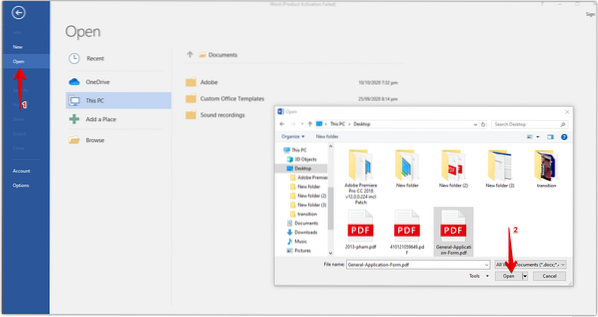
Теперь появится информационное диалоговое окно, информирующее вас о том, что Word преобразует PDF в редактируемый текстовый файл. Нажмите ОК закрыть этот диалог.

Вверху документа вы увидите сообщение о том, что документ находится в защищенном режиме. Нажмите Разрешить редактирование редактировать документ.

Чтобы сохранить преобразованный файл как .docx файл, перейдите в Файл меню и щелкните Сохранить как. Потом Сохранить как появится диалог. Убеждаться Документ Word (*.docx) выбран как Сохранить как тип. Назовите файл Word и выберите место для сохранения документа. Затем нажмите кнопку Сохранить кнопка.
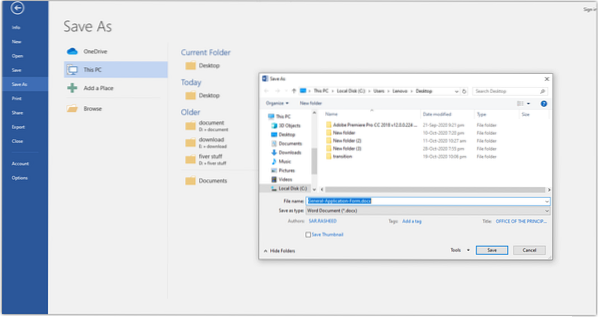
Он сохранит файл с .docx в выбранном вами месте.
Теперь откройте свою учетную запись Google Drive. Щелкните значок Новый кнопка, как показано стрелкой на скриншоте ниже.
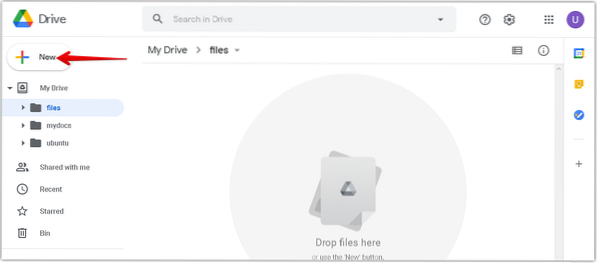
В появившемся меню щелкните значок Файл загружен вариант.
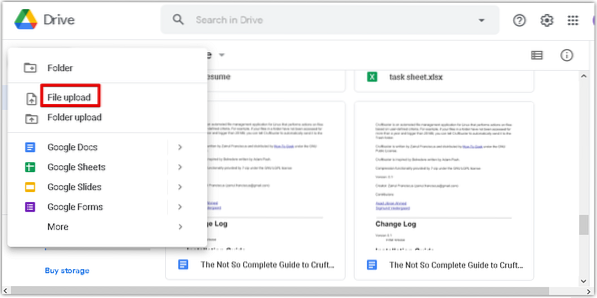
Теперь Файл загружен появится диалог. Выберите преобразованный .docx из вашей системы и щелкните Открыть чтобы загрузить его на свой Google Диск.
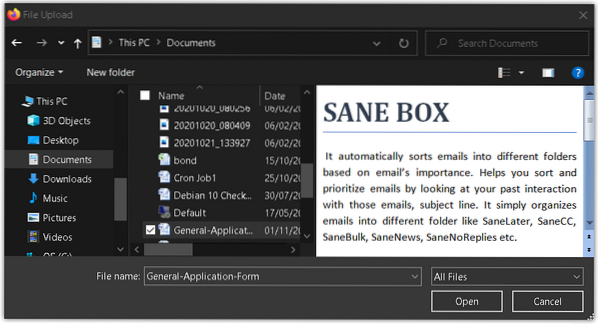
В правом нижнем углу окна вы увидите индикатор выполнения, отображающий ход процесса загрузки. После загрузки текстового документа вы увидите сообщение «загрузка завершена», как показано на скриншоте ниже.
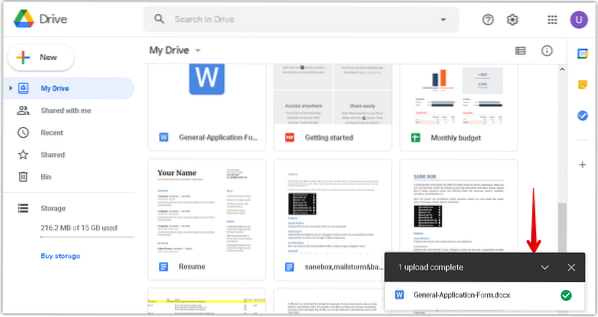
Теперь ты увидишь свой .docx, указанный на Google Диске. Щелкните файл правой кнопкой мыши, чтобы преобразовать его в документ Google. При этом появится меню, выберите Открыть с, а затем выберите Гугл документы.
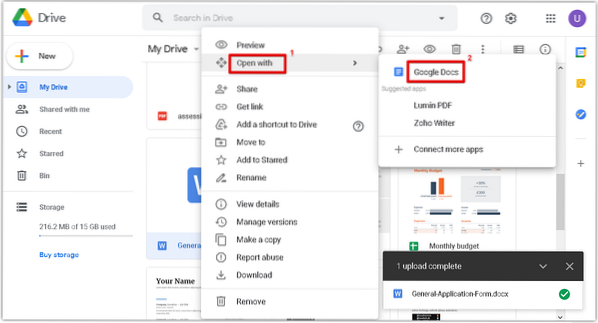
В .docx теперь откроется в Google Doc. Теперь вы можете легко редактировать и форматировать преобразованный документ.

Это все, что нужно для этого! Используя любой из двух методов, описанных выше, вы можете легко преобразовать PDF в Google Doc. Надеюсь, поможет!
 Phenquestions
Phenquestions


